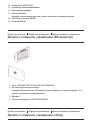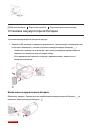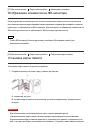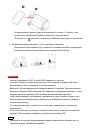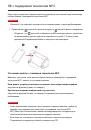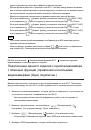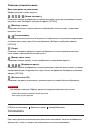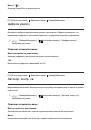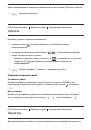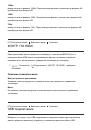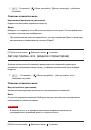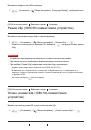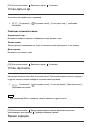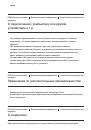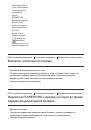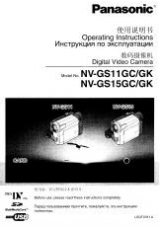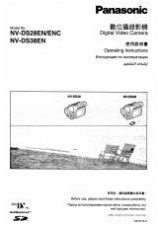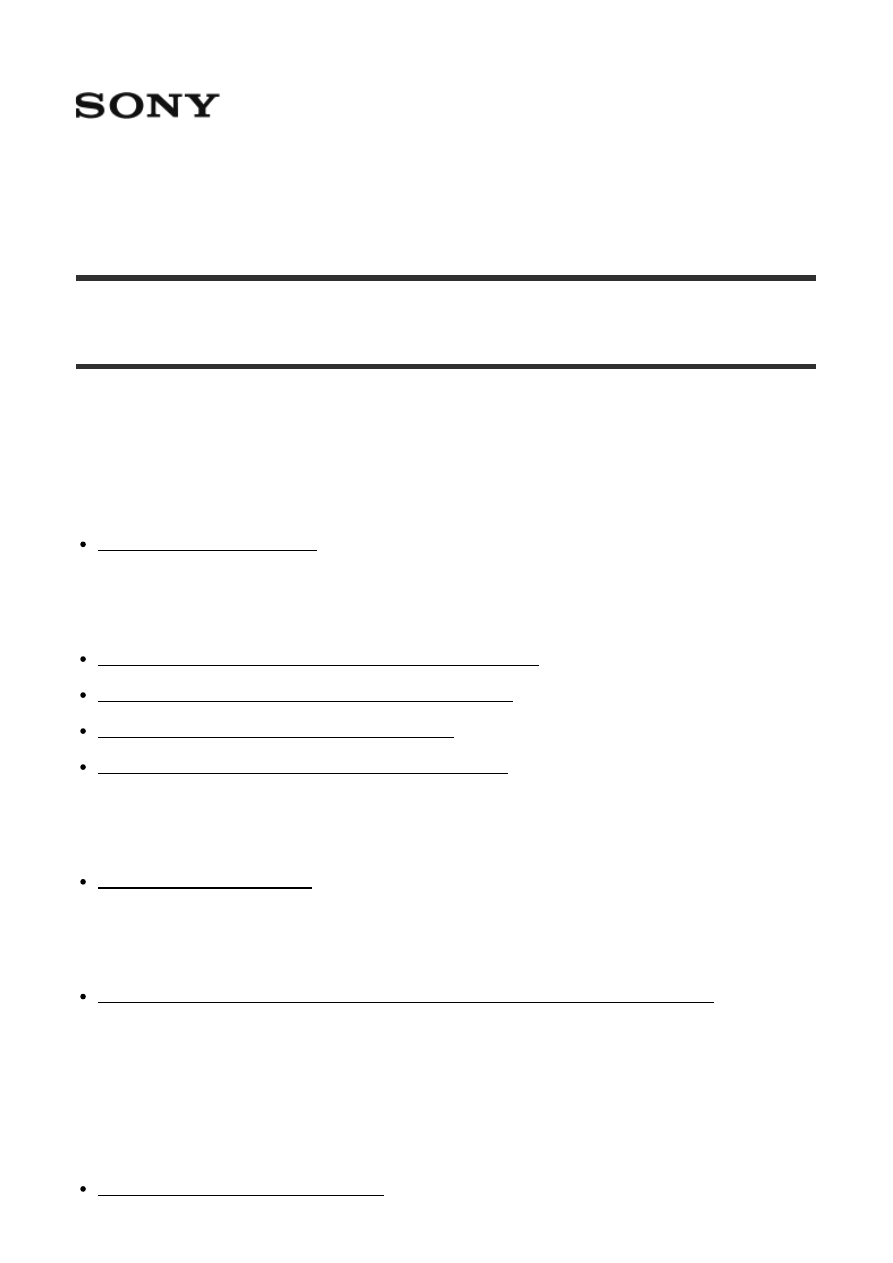
Цифровая видеокамера 4K
FDR-AX30/AX33/AXP33/AXP35
Как использовать
Перед использованием
Информация о модели
Детали и элементы управления
Детали и элементы управления (спереди/сверху) [2]
Детали и элементы управления (ЖК-монитор) [3]
Детали и элементы управления (сбоку) [4]
Детали и элементы управления (сзади/снизу) [5]
Экранные индикаторы
Формат записи фильма
Форматы записи, поддерживаемые этим продуктом, и их особенности [7]
Подготовка к работе
Проверка прилагаемых принадлежностей
Оглавление инструкции
- Страница 1 из 231
Цифровая видеокамера 4K FDR-AX30/AX33/AXP33/AXP35 Как использовать Перед использованием Информация о модели Информация о модели [1] Детали и элементы управления Детали и элементы управления (спереди/сверху) [2] Детали и элементы управления (ЖК-монитор) [3] Детали и элементы управления (сбоку) [4] - Страница 2 из 231
Подготовка источника питания Установка аккумуляторной батареи [9] Зарядка аккумуляторной батареи с помощью адаптера переменного тока [10] Зарядка аккумуляторной батареи от компьютера [11] Включение питания [12] Использование данного устройства, подключенного к сетевой розетке [13] Начальная - Страница 3 из 231
Запись в зеркальном режиме [26] Интеллектуальный авторежим [27] Уменьшение громкости голоса человека, ведущего видеосъемку (Отм. Моего голоса) [28] Четкая запись выбранного объекта (Следящий AF) [29] Воспроизведение Просмотр изображений через Просмотр события Воспроизведение фильмов и фотографий в - Страница 4 из 231
Использование встроенного проектора Примечания к использованию проектора (для моделей с проектором) [43] Использование встроенного проектора (для моделей с проектором) [44] Использование проектора с компьютером или смартфоном (для моделей с проектором) [45] Воспроизводить изображения на телевизоре - Страница 5 из 231
Использование программного обеспечения PlayMemories Home [56] Проверка компьютерной системы [57] Установка программного обеспечения PlayMemories Home на компьютер [58] Отсоединение устройства от компьютера [59] Информация о специализированном ПО для данного устройства [60] Создание диска Blu-ray - Страница 6 из 231
[71] Передача фильмов (MP4) и фотографий на смартфон или планшетный компьютер с помощью функции NFC (передача в одно касание NFC) [72] Передача изображений на компьютер Отправить на ПК [73] Передача изображений на телевизор Воспроизведение изображений на телевизоре (Просмотр на ТВ) [74] Подключение - Страница 7 из 231
Действия в меню Использование элементов меню Настройка элементов меню [87] Использование клавиатуры [88] Режим съемки Фильм [89] Фото [90] Плавн. Медл. ЗАП. [91] Гольф-съемка [92] Высокоскор. ЗАП. [93] Камера/Микрофон Баланс белого [94] Экспонометр/Фок. [95] Точеч. экспонометр [96] Точечный фокус - Страница 8 из 231
SteadyShot (Фильм) [111] SteadyShot (Фото) [112] Цифров увелич [113] Автокор. контр. св. [114] Настр. ручн. кольца [115] NIGHTSHOT освещ. [116] Распознавание лиц [117] Распознав. улыбки [118] Чувс. обнар. улыбки [119] Вспышка (Только при подключении внешней вспышки) [120] Мощность вспышки (Только - Страница 9 из 231
Управл. со смартф. [140] Упр.многокам.съём. [141] Потоковое вещание [142] Отправ. на смартф. [143] Отправить на ПК [144] Просмотр на ТВ [145] Режим полета [146] Уст.упр.многокамер [147] ЗАП.вид.во вр.поток [148] Нажать WPS [149] Руч. наст. точк. дост. [150] Редакт. назв. устр. [151] Отобр. - Страница 10 из 231
Номер файла [165] Код данных [166] Устан. громкости [167] Кор.интерв.движен. [168] Загруз. музык (Модели с гнездами USB IN/OUT) [169] Очистить музыку (Модели с гнездами USB IN/OUT) [170] Тип ТВ [171] Разрешение HDMI [172] КОНТР. ПО HDMI [173] USB подключение [174] Настр. USB соедин. [175] Настройка - Страница 11 из 231
Время зарядки [193] Ожидаемое время записи и воспроизведения для конкретных элементов питания Ожидаемое время записи для каждой аккумуляторной батареи [194] Ожидаемое время воспроизведения для каждой аккумуляторной батареи [195] Ожидаемое время записи видео и количество фотографий для внутренней - Страница 12 из 231
Способ эксплуатации этого продукта Использование и уход [207] О подключении к компьютеру или другим устройствам и т.д. [208] Примечания по дополнительным принадлежностям [209] О конденсате [210] Примечание об утилизации/передаче прав собственности на данный продукт (для моделей с внутренней - Страница 13 из 231
Устранение неполадок Устранение неполадок Если возникли неполадки Если возникли неполадки [221] Общие операции Не включается питание. [222] Данный продукт не работает даже при включенном питании. [223] Настройки меню были автоматически изменены. [224] Данный продукт нагревается. [225] При - Страница 14 из 231
некоторого времени. [238] Видоискатель Нечеткое изображение в видоискателе (модели с видоискателем). [239] В видоискателе отсутствует изображение (модели с видоискателем). [240] Карта памяти Невозможно выполнить действия с картой памяти. [241] Невозможно удалить изображения, сохраненные на карте - Страница 15 из 231
Воспроизведение Не удается воспроизвести изображения. [260] Не удается воспроизвести фотографии. [261] Фильм останавливается. [262] На эскизе отображается значок. [263] Нет звука или слишком тихий звук во время воспроизведения. [264] Несбалансированный звук из левого и правого громкоговорителя при - Страница 16 из 231
В верхней и нижней частях ЖК-монитора телевизора с форматным соотношением 4:3 наблюдаются черные полосы. [279] Копирование/подключение к другим устройствам Изображения неправильно копируются. [280] Подключение к компьютеру Не удается установить приложениеPlayMemories Home. [281] Приложение - Страница 17 из 231
это описание к данному продукту. (модели с внутренней памятью) (Устройство с поддержкой формата 1080 60i) (Устройство с поддержкой формата 1080 50i) Проверка названия модели этого продукта Посмотрите на этот продукт снизу. A: название модели (FDR-AX30/AX33/AXP33/AXP35) Различия между функциями - Страница 18 из 231
1. Кнопка PHOTO 2. Рычаг привода трансфокатора 3. Метка N NFC: Near Field Communication 4. Гнездо (для микрофона) (PLUG IN POWER) 5. Гнездо (для наушников) 6. Разъем Multi/Micro USB Поддерживает устройства, совместимые с Micro USB. Этот разъем не поддерживает переходной кабель VMC-AVM1 (продается - Страница 19 из 231
10. 11. 12. 13. Освещение NIGHTSHOT Индикатор записи видеокамеры Встроенный микрофон Кольцо MANUAL Функции, выполняемые вручную, можно назначить для кнопки и кольца. 14. Объектив (объектив ZEISS) 15. Кнопка MANUAL [3] Как использовать Перед использованием Детали и элементы управления Детали и - Страница 20 из 231
1. Индикатор доступа к карте памяти Индикатор непрерывно светится или мигает, когда устройство выполняет считывание или запись данных. 2. Слот для карты памяти 3. Гнездо HDMI OUT 4. Гнездо PROJECTOR IN (FDR-AXP33/AXP35) 5. Кнопка / (Режим съемки) (FDR-AX33/AXP33/AXP35) 6. Кнопка (Отм. Моего голоса) - Страница 21 из 231
1. Видоискатель (FDR-AX33/AXP33/AXP35) Это устройство включено, если извлечен видоискатель. 2. Диск регулирования объектива видоискателя (FDR-AX33/AXP33/AXP35) Если индикаторы в видоискателе отображаются размыто, настройте изображение с помощью диска настройки объектива видоискателя. 3. Кнопка - Страница 22 из 231
Экранные индикаторы При изменении настроек отображаются следующие индикаторы. Слева на экране ( ) Кнопка MENU Запись с автоспуском Для параметра [Режим полета] установлено значение [Вкл] Фейдер Для параметра [Распознавание лиц] установлено значение [Выкл] [Распознав. улыбки] Ручная фокусировка - Страница 23 из 231
(PS/FX/FH/HQ/LP) и размер фильма Двойная ЗАП видео 60 мин Оставшийся заряд батареи Носитель для записи/воспроизведения/редактирования 0:00:00 Счетчик (часы:минуты:секунды) 00 мин Ориентировочная продолжительность записи 9999 20,6M Приблизительное количество фотографий, которые можно записать, и - Страница 24 из 231
Данное изделие поддерживает форматы XAVC S 4K, XAVC S HD и AVCHD. Качество изображения в формате XAVC S 4K в 4 раза выше, чем обычное качество изображения высокой четкости. XAVC S 4K Количество пикселей для записи: 3840 × 2160 точек Скорость передачи данных: 60 Мбит/с, 100 Мбит/с Функция: Запись с - Страница 25 из 231
принадлежностей Прилагаемые принадлежности Числа в круглых скобках ( ) обозначают количество принадлежностей. Видеокамера (1) Адаптер переменного тока (1) Кабель HDMI (1) Кабель для USB-подключения (1) Кабель питания (1) Перезаряжаемый батарейный блок NP-FV70 (1) При использовании устройства во - Страница 26 из 231
[9] Как использовать Подготовка к работе Подготовка источника питания Установка аккумуляторной батареи Установка аккумуляторной батареи в продукт. 1. Закройте ЖК-монитор и поверните видоискатель (для моделей с видоискателем) в исходное положение, а затем подключите аккумуляторную батарею ( ). - Страница 27 из 231
В данном изделии нельзя использовать какую-либо аккумуляторную батарею InfoLITHIUM, отличную от серии V. В данном изделии нельзя использовать аккумуляторную батарею NP-FV30 InfoLITHIUM. При настройке по умолчанию питание выключается автоматически приблизительно через 2 минуты бездействия - Страница 28 из 231
A: адаптер переменного тока B: кабель питания C: гнездо DC IN D: совместите со значком на штекере постоянного тока Примечание При использовании адаптера переменного тока примите во внимание следующее. При использовании адаптера переменного тока включайте его в ближайшую сетевую розетку . В случае - Страница 29 из 231
2. Отсоедините встроенный кабель USB от данного устройства. 3. Подключите устройство к работающему компьютеру при помощи встроенного USB-кабеля. Индикатор POWER/CHG (зарядка) будет гореть оранжевым. Индикатор POWER/CHG (зарядка) гаснет, когда батарейный блок полностью заряжен. Отсоедините - Страница 30 из 231
Рекомендуется заряжать батарею в диапазоне температур от 10 °C до 30 °C . [12] Как использовать Подготовка к работе Подготовка источника питания Включение питания Включите устройство. 1. Откройте ЖК-монитор видеокамеры и включите питание. Кроме того, можно включить устройство, нажав кнопку открыв - Страница 31 из 231
ЖК-монитор: закрыт, видоискатель: задвинут Выключено ЖК-монитор: закрыт, видоискатель: выдвинут Включено Примечание Даже если ЖК-монитор закрыт, устройство не выключится, если выдвинут видоискатель (модели с видоискателем). При выключении питания устройства убедитесь, что видоискатель (модели с - Страница 32 из 231
A: коснитесь ЖК-монитора 3. Выберите нужный географический регион с помощью [Дал.]. / , затем выберите 4. Установите [Летнее время], выберите формат даты, а также дату и время. Если установить для параметра [Летнее время] значение [Вкл], время будет переведено на 1 час. При выборе даты и времени - Страница 33 из 231
Можно отрегулировать угол наклона ЖК-монитора для удобного просмотра. 1. Сначала откройте ЖК-монитор под углом 90 градусов к устройству ( отрегулируйте угол наклона ( ). [16] Как использовать Подготовка к работе ), а затем Начальная установка Регулировка угла наклона видоискателя для удобного - Страница 34 из 231
[17] Как использовать Подготовка к работе Начальная установка Отображение элементов на ЖК-мониторе Если устройство не используется в течение нескольких секунд после его включения или переключения между режимами записи фильмов и записи фотографий, элементы перестанут отображаться на ЖК-мониторе. Для - Страница 35 из 231
на компьютере и т. п. Если отображается [Не удалось создать новый файл базы изображений. Возможно, недостаточно свободного места.], выполните форматирование карты памяти. Убедитесь в правильном направлении установки карты памяти. Если принудительно вставить карту памяти в неправильном направлении, - Страница 36 из 231
данным изделием В этом справочном руководстве следующие типы карт памяти SD, которые можно использовать с данным изделием, называются “картами SD”. Карта памяти SD Карта памяти SDHC Карта памяти SDXC Примечание При записи изображений в формате AVCHD используйте карту памяти класса 4 или выше. При - Страница 37 из 231
Примечание Если закрыть ЖК-монитор во время записи фильма, это устройство прекращает запись (только если видоискатель находится в исходном положении, модели с видоискателем). Максимальное время непрерывной записи фильмов составляет около 13 часов. Если размер видеофайла в формате AVCHD превышает 2 - Страница 38 из 231
[21] Как использовать Запись Запись фильмов/фотографий Фотосъемка Снимайте фото. 1. Откройте ЖК-монитор видеокамеры, а затем включите питание. Кроме того, можно включить устройство, нажав кнопку открыв видоискатель (модели с видоискателем). (ON/STANDBY) или 2. Нажмите кнопку / (режим съемки), чтобы - Страница 39 из 231
продолжается запись данных на носитель. Избегайте ударов или вибрации данного продукта в течение этого времени и не отсоединяйте аккумуляторную батарею или адаптер переменного тока. Индикатор доступа горит или мигает Мигает значок носителя в правом верхнем углу ЖК-монитора [22] Как использовать - Страница 40 из 231
несколькими видеокамерами. [23] Как использовать Запись Регулировка яркости вручную для записи Назначение часто используемых функций кнопке MANUAL или диску MANUAL Вы можете назначить выбранные функции на кнопку MANUAL или диск MANUAL. 1. Нажмите и удерживайте кнопку MANUAL в течение нескольких - Страница 41 из 231
[24] Как использовать Запись Полезные функции для записи Масштабирование Вы можете записывать изображение с увеличением объекта съемки. 1. Переместите рычаг привода трансфокатора для увеличения или уменьшения размера изображения. W: Панорамное изображение (широкоугольный) T: Крупный план (телефото) - Страница 42 из 231
Вы можете делать фотографии во время записи видео. 1. Нажмите PHOTO во время записи фильма, чтобы выполнить захват фотографий. Примечание Вы не сможете делать фотографии во время записи видео в следующих случаях: Если для параметра [ [Наивысш. кач. ]. Режим ЗАПИСИ] установлено значение 60p Качество - Страница 43 из 231
На ЖК-мониторе появится зеркальное изображение снимаемого объекта, однако при записи изображение будет иметь нормальный вид. [27] Как использовать Запись Полезные функции для записи Интеллектуальный авторежим Данный продукт записывает изображения после автоматического выбора наиболее подходящих - Страница 44 из 231
[28] Как использовать Запись Полезные функции для записи Уменьшение громкости голоса человека, ведущего видеосъемку (Отм. Моего голоса) Вы можете записывать фильмы, понизив громкость голоса человека, ведущего видеосъемку. 1. Нажмите кнопку . Если для параметра [Отм. Моего голоса] установлено - Страница 45 из 231
Для отмены функции Следящий AF выберите . Примечание Функция Следящий AF недоступна, если для параметра [ Формат файла] установлено значение [ XAVC S 4K], а для параметра [Двойная ЗАП видео] установлено значение [Вкл]. [30] Как использовать события Воспроизведение Просмотр изображений через - Страница 46 из 231
[ Частота кадров]: При выборе значения 30p, фильмы в формате 24p не отображаются. При выборе значения 24p, фильмы в формате 30p не отображаются. 3. Выберите изображение. Данный продукт будет воспроизводить изображения от выбранного до последнего в событии. 4. Операции воспроизведения осуществляются - Страница 47 из 231
воспроизводимого изображения. По умолчанию на камере заранее записан защищенный демонстрационный фильм (модели с внутренней памятью). Совет При последующем выборе / во время воспроизведения фильмы будут воспроизводиться быстрее приблизительно в 5 раз - приблизительно в 10 раз приблизительно в 30 - Страница 48 из 231
9. Временная линейка 10. Изменить шкалу событий (прибл. 3 месяца/1,5 года) Индексный экран 1. 2. 3. 4. 5. 6. 7. 8. Название события Закрыть индексный экран Переход к предыдущему событию Переход к следующему событию Переход к режиму видео-/фотосъемки Последнее просмотренное изображение Время - Страница 49 из 231
С помощью функции киностудии выбранного можно создавать выбранные фильмы (в формате MP4) из нескольких записанных фильмов (в формате AVCHD), что позволяет избежать сложной редакторской работы. Выбранные фильмы, созданные с помощью киностудии выбранного, редактируются в соответствии с выбранной - Страница 50 из 231
3. Для изменения настроек выберите , измените настройки в соответствии с личными предпочтениями на отображаемом экране настройки, затем выберите . 4. На экране подтверждения настройки выберите фильм создан. - . Выбранный Для создания выбранного фильма требуется приблизительно в два раза больше - Страница 51 из 231
[музыкa] Можно выбрать предпочтительную фоновую музыку для выбранного фильма. [Аудиомикшер] Настройка баланса между записанным звуком и фоновой музыкой. [Пункт в Выбраных] Можно выбрать сцены для включения в выбранный фильм. Для добавления пункта в выбранных воспроизведите фильм, выберите - Страница 52 из 231
Файлы фоновой музыки, предварительно установленные на данном изделии, можно восстановить с помощью программы Music Transfer приложения “PlayMemories Home”. Звук выбранного фильма преобразовывается в 2-канальный стереозвук. Для создания выбранного фильма можно использовать только фильмы в формате - Страница 53 из 231
выбранного. 1. Откройте ЖК-монитор и нажмите режим воспроизведения. Вы также можете выбрать 2. Выберите 3. Выберите / выберите его ( (Просмотр изображений), чтобы перейти в (Просмотр изображений) на ЖК-мониторе. в верхнем правом углу экрана - MP4 - для перемещения необходимого события в центр ( ). - Страница 54 из 231
Воспроизведение фильмов в формате MP4 (фильмов HD) (переключение формата фильма) Формат видео можно выбрать или изменить на мониторе Event View. 1. Нажмите (Просмотр изображений), чтобы войти в режим воспроизведения. 2. Выберите формат фильма, который требуется воспроизвести, из меню в верхнем - Страница 55 из 231
[38] Как использовать просмотра Воспроизведение Редактирование изображения на экране Удаление выбранных изображений Выберите и удалите ненужные изображения. 1. Чтобы перейти в режим воспроизведения, нажмите кнопку изделии. 2. На экране просмотра события выберите видео, которое вы хотите удалить. на - Страница 56 из 231
Чтобы удалить нежелательную часть фильма, разделите фильм и удалите эту часть. [39] Как использовать просмотра Воспроизведение Редактирование изображения на экране Удаление по дате Выберите ненужные изображения по дате записи и удалите их. 1. Чтобы перейти в режим воспроизведения, нажмите кнопку - Страница 57 из 231
Разделите записанный фильм в выбранной точке. Эта функция доступна только в том случае, если для параметра [ файла] установлено значение [ AVCHD]. 1. На экране воспроизведения фильма выберите Формат - [Разделить]. 2. Выберите точку, где требуется разделить фильм на сцены, с помощью а затем выберите - Страница 58 из 231
воспроизведения видео. 2. Выберите сцену, из которой необходимо захватить фотографию, используя кнопки / , затем выберите . Размер изображения фотографии будет следующим. Формат XAVC S 4K: [8,3 M] Формат XAVC S HD/AVCHD: [2,1 M]. A: Возврат к началу выбранного фильма B: Более точная настройка точки - Страница 59 из 231
1. На экране просмотра события запустите требуемый фильм, а затем выберите . Для остановки воспроизведения в режиме [Видеосъемка движ.] выберите . Примечание Фильмы в формате XAVC S 4K несовместимы с функцией видеосъемки движущегося изображения. Запись в режиме [Видеосъемка движ.] не удастся - Страница 60 из 231
незначительные неровности цвета. Это вызывается отражением света в объективе проектора и не является дефектом. [44] Как использовать Воспроизведение Использование встроенного проектора Использование встроенного проектора (для моделей с проектором) При помощи встроенного проектора вы можете - Страница 61 из 231
A: Рычаг PROJECTOR FOCUS По мере увеличения расстояния между данным продуктом и поверхностью отражения проецируемое изображение будет становиться больше. Рекомендуется располагать данный продукт на расстоянии около 0,5 м (приблизительное расстояние) от поверхности, на которую будут проецироваться - Страница 62 из 231
2. Направьте объектив проектора на поверхность, например на стену, затем нажмите PROJECTOR. 3. На ЖК-мониторе выберите [Изображение с внешнего устройства]. 4. На ЖК-мониторе выберите [Проецир.]. Этот экран появляется при первом использовании встроенного проектора сразу после включения данного - Страница 63 из 231
PROJECTOR FOCUS. Совет Если разъем подключаемого устройства не совместим с кабелем HDMI (прилагается), используйте адаптер HDMI (продается отдельно). Для получения дополнительной информации см. руководство по эксплуатации, прилагаемое к устройству внешнего носителя. [46] Как использовать - Страница 64 из 231
входному гнезду HDMI ( ) телевизора. Примечание См. также руководство по эксплуатации телевизора. В качестве источника питания используйте прилагаемый адаптер переменного тока. [47] Как использовать Воспроизведение телевизоре с разрешением 4K Воспроизводить изображения на Увеличение части фильма - Страница 65 из 231
3. Воспроизведите необходимый фильм, сохраненный на устройстве. 4. Нажмите кнопку (Подгонка воспроизведения) на ЖК-мониторе устройства во время воспроизведения фильма. Отобразится рамка подгонки воспроизведения. 5. Коснитесь области, которую необходимо увеличить, на ЖК-мониторе устройства. Размер - Страница 66 из 231
формате AVCHD с высокой четкостью изображения, подключив данное устройство к телевизору с гнездом HDMI. 1. Переключите вход телевизора на подключенный разъем. - [Установка] - [ настройка. Подключение] - [Разрешение HDMI] - требуемая Качество изображения при воспроизведении зависит от значения - Страница 67 из 231
См. также руководство по эксплуатации телевизора. В качестве источника питания используйте прилагаемый адаптер переменного тока. Если на телевизоре нет входного гнезда HDMI, используйте AV-кабель (продается отдельно). Изображения выводятся в формате стандартной четкости. Если для вывода изображений - Страница 68 из 231
[50] Как использовать Воспроизведение телевизоре высокой четкости (HDTV) Воспроизведение изображений на Использование BRAVIA Sync Можно управлять данным устройством с помощью пульта дистанционного управления телевизора, подключив данное устройство к телевизору, поддерживающему функцию BRAVIA Sync и - Страница 69 из 231
[52] Как использовать Воспроизведение телевизоре высокой четкости (HDTV) Воспроизведение изображений на О кабеле HDMI Используйте прилагаемый кабель HDMI или кабель HDMI с логотипом HDMI. Используйте кабель HDMI с микроразъемом HDMI на одном конце (для данного изделия) и штекером, подходящим для - Страница 70 из 231
телевизора 4K или ТВ высок. четкости. — [Установка] — [ Подключение] — [Разрешение HDMI] — требуемая настройка. Разрешение HDMI: Телевизор с разрешением 4K: [Авто](*), [2160p/1080p] (*), [1080p], [1080i], [720p] ТВ высок. четкости: [Авто], [1080p], [1080i], [720p] * При включении или выключении - Страница 71 из 231
[54] Как использовать Воспроизведение Воспроизведение изображений на телевизоре, не поддерживающем качество изображения высокой четкости Подключение данного продукта к телевизору, не поддерживающему качество изображения высокой четкости Просматривайте изображения, подключив данный продукт к - Страница 72 из 231
XAVC S 4K Сохранение: для сохранения изображений на внешнем устройстве или на компьютере используйте программу PlayMemories Home. Формат сохранения: XAVC S 4K XAVC S HD Сохранение: для сохранения изображений на внешнем устройстве или на компьютере используйте программу PlayMemories Home. Формат - Страница 73 из 231
Использование программного обеспечения PlayMemories Home Фильмы и фотографии можно импортировать на компьютер для дальнейшего использования. Приложение PlayMemories Home требуется для импорта фильмов в формате XAVC S или AVCHD на компьютер. A: Импорт изображений с данного изделия B: Функции, - Страница 74 из 231
Вы можете проверить требования системы для ПО по следующему URL-адресу. www.sony.net/pcenv/ [58] Как использовать Сохранение изображений на внешнем устройстве Использование программного обеспечения PlayMemories Home Установка программного обеспечения PlayMemories Home на компьютер Установка - Страница 75 из 231
Примечание Войдите в систему компьютера в качестве администратора. Может возникнуть необходимость в перезагрузке компьютера. Во время перезагрузки компьютера следуйте инструкциям на экране. В зависимости от среды использования далее может быть установлено программное обеспечение DirectX. Совет - Страница 76 из 231
Информация о специализированном ПО для данного устройства Можно загрузить специализированное ПО с веб-сайта Sony. Windows: www.sony.co.jp/imsoft/Win/ Mac: www.sony.co.jp/imsoft/Mac/ Примечание Программное обеспечение, которое может использоваться совместно с вашим устройством, различается в - Страница 77 из 231
устройстве Сохранение изображений на устройстве внешнего носителя Примечания к использованию внешних носителей Ознакомьтесь с мерами предосторожности при использовании внешнего носителя. Примечание Для этой операции требуется переходной кабель USBVMC-UAM2 (продается отдельно). Подключите адаптер - Страница 78 из 231
Следующие устройства не могут использоваться в качестве внешних носителей: обычный дисковод, например дисковод CD или DVD устройства-носители, подключенные через концентратор USB устройства-носители со встроенным концентратором USB устройства считывания карт памяти [63] Как использовать Сохранение - Страница 79 из 231
Это действие доступно только при наличии новых записанных изображений на данном продукте. Для отключения устройства внешнего носителя выберите просмотра события или указателя события. на экране [64] Как использовать Сохранение изображений на внешнем устройстве Сохранение изображений на устройстве - Страница 80 из 231
инструкциям на экране для сохранения изображений. Совет Если вы хотите скопировать изображения, которые еще не были скопированы, выберите - [Редакт./Копиров.] - [Прямое копирован.], когда данное изделие подключено к устройству внешнего носителя. [65] Как использовать Сохранение изображений на - Страница 81 из 231
При подключении устройства внешнего носителя на экране просмотра событий появляется значок . Для просмотра изображений, сохраненных на устройстве внешнего носителя, с помощью компьютера, выберите дисковод, который представляет устройство внешнего носителя в приложении PlayMemories Home, а затем - Страница 82 из 231
Создание диска с помощью устройства для записи Вы можете копировать изображения с данного продукта на диск или видеокассету. Подключите данный продукт к устройству для записи дисков с помощью AV-кабеля (продается отдельно). Примечание Можно сохранить фильмы или изображения, записанные только в - Страница 83 из 231
четкости. Монофонические устройства следует подключать через желтый штекер соединительного AV-кабеля (продается отдельно) к разъему видеовхода, а белый (левый канал) или красный (правый канал) штекер – к разъему аудиовхода устройства. Совет Измените настройку параметра [Код данных], если необходимо - Страница 84 из 231
Использование смартфона или планшетного компьютера в качестве беспроводного пульта дистанционного управления Воспроизводить изображения на телевизоре Потоковое вещание Упр.многокам.съём. - Страница 85 из 231
Примечание Функцию Wi-Fi на данном изделии не удастся использовать при подключении к общедоступной беспроводной сети. Работа приложения PlayMemories Mobile на всех смартфонах и планшетных компьютерах не гарантируется. [69] Как использовать смартфон Использование функции Wi-Fi Управление через - Страница 86 из 231
A: SSID B: Пароль 3. Запустите приложение PlayMemories Mobile, на экране смартфона выберите имя SSID, отображаемое на ЖК-мониторе данного изделия, а затем введите пароль, отображаемый на ЖК-мониторе данного изделия. Подключитесь к устройству с помощью смартфона. 4. Управляйте устройством с помощью - Страница 87 из 231
поддержкой NFC. Примечание Убедитесь, что смартфон находится не в спящем режиме, и экран разблокирован. 1. Установите приложение PlayMemories Mobile на смартфон. Если приложение PlayMemories Mobile уже установлено на смартфоне, необходимо обновить программное обеспечение до последней версии. 2. - Страница 88 из 231
Фильмы записываются на устройство, но не сохраняются на смартфон. Методы управления и содержимое экранов приложений могут быть изменены в ходе последующих обновлений без предварительного уведомления. Это приложение может не работать на некоторых смартфонах и планшетных компьютерах. Если связь не - Страница 89 из 231
выберите - . Сеть SSID и пароль отображены на ЖК-мониторе данного изделия. Теперь устройство готово к подключению со смартфона. A: SSID B: Пароль 6. Запустите приложение PlayMemories Mobile, на экране смартфона выберите имя SSID, отображаемое на ЖК-мониторе данного изделия, а затем введите пароль, - Страница 90 из 231
Совет Сведения о последней поддерживаемой версии операционной системы см. на странице загрузки PlayMemories Mobile. [72] Как использовать смартфон Использование функции Wi-Fi Передача изображений на Передача фильмов (MP4) и фотографий на смартфон или планшетный компьютер с помощью функции NFC - Страница 91 из 231
Не разъединяйте данное изделие и смартфон в течение 1–2 секунд, пока приложение PlayMemories Mobile не запустится на смартфоне. Убедитесь, что (метка N) отображена на ЖК-мониторе данного устройства. 5. Изображения будут переданы с этого изделия на смартфон. Переданные изображения будут сохранены в - Страница 92 из 231
[73] Как использовать компьютер Использование функции Wi-Fi Передача изображений на Отправить на ПК Вы можете передавать и записывать фильмы и фотографии на свой компьютер. 1. Установите программное обеспечение на свой компьютер. Для Windows: PlayMemories Home http://www.sony.net/pm/ Для Mac: - Страница 93 из 231
отключаться автоматически после сохранения изображений. Чтобы импортировать изображения, записанные на карту памяти, заранее вставьте карту памяти в данное устройство (модели с внутренней памятью). Может потребоваться время для импорта фильмов и нескольких фотографий. [74] Как использовать - Страница 94 из 231
Эта функция недоступна при использовании точки доступа без настроек безопасности (WEP/WPA/WPA2) для защиты от посторонних глаз. Выберите точку доступа, которую вы регистрировали при подключении устройства к телевизору. Для комфортного просмотра фильмов используйте беспроводную сеть для подключения - Страница 95 из 231
3. Укажите пароль, отображаемый на экране устройства. [76] Как использовать смартфону Использование функции Wi-Fi Подключение к Подключение к iPhone или iPad Информация о подключении данного устройства к iPhone или iPad. Заранее отобразите SSID и пароль, выбрав [Отправ. на смартф.] или [Управл. со - Страница 96 из 231
4. Укажите пароль, отображаемый на экране устройства. 5. Убедитесь в том, что выбрано SSID, отображаемое на экране данного изделия. 6. Вернитесь к начальному экрану и запустите приложение PlayMemories Mobile. [77] Как использовать смартфону Использование функции Wi-Fi Подключение к Подключение к - Страница 97 из 231
ПК с поддержкой технологии NFC Можно легко подключить данное изделие к смартфону или планшетному компьютеру на базе Android с поддержкой технологии NFC. Примечание Убедитесь, что смартфон находится не в спящем режиме, и экран разблокирован. 1. Прикоснитесь Убедитесь, что (меткой N) данного продукта - Страница 98 из 231
[78] Как использовать PlayMemories Mobile Использование функции Wi-Fi Установка приложения О приложении PlayMemories Mobile Чтобы выполнить такие операции, как [Управл. со смартф.] и [Отправ. на смартф.], требуется установить приложение для смартфонов PlayMemories Mobile. Загрузите приложение из - Страница 99 из 231
Для осуществления потокового вещания необходимо выполнить следующие подготовительные действия. Для параметров потокового вещания данного изделия установите следующие настройки потоковой передачи. Регистрация пользователя на веб-сайте обмена видео (например USTREAM) Смартфон (поддерживающий создание - Страница 100 из 231
Настройки сети на компьютере Перед подключением данного изделия к компьютеру проверьте следующие настройки. Выберите - [Установка] - [ Подключение] - [Настр. USB соедин.], затем убедитесь, что выбрана настройка [Mass Storage]. Выберите - [Установка] - [ Подключение] - [Настройка USB LUN], затем - Страница 101 из 231
Потоковое вещание можно запускать, если завершена подготовка. При первом запуске потокового вещания рекомендуется организовать пробную потоковую трансляцию в подготовленной среде, предварительно выполнив настройки компьютера с помощью приложения “PlayMemories Home”. Перед запуском потокового - Страница 102 из 231
[Беспроводная] - [ [82] Как использовать Настройка] - [ЗАП.вид.во вр.поток] - [Выкл]. Использование функции Wi-Fi Потоковое вещание Ограничения потокового вещания При выполнении потокового вещания существуют ограничения. Ограничения, касающиеся веб-сайта USTREAM Для потокового вещания на веб-сайте - Страница 103 из 231
В некоторых странах невозможно подключиться к веб-сайтам потокового вещания. Используйте эту функцию в соответствии с законами определенной страны. [83] Как использовать Использование функции Wi-Fi видеокамерами с помощью данного изделия Управление другими Съемка этим изделием и другими - Страница 104 из 231
Из элементов, описанных в следующем разделе “Элементы меню, которые можно установить” будут отображаться только те, которые можно изменить на подключенной видеокамере. Состояние выбранной видеокамеры можно проверить на ЖК-мониторе данного изделия. 3. Нажмите кнопку START/STOP данного изделия. Все - Страница 105 из 231
[Переворот]: включение или выключение записи перевернутых изображений. [ Формат файла]: установка формата файлов записываемых фильмов Настройки фотосъемки (отображается при подключении одной видеокамеры и установке для режима съемки значения [ Фотоснимок]) Можно изменить настройки фотосъемки, - Страница 106 из 231
удастся произвести запись фотографий на данном изделии. Данная функция работает с помощью сети Wi-Fi; поэтому между моментом начала или остановки записи фильма на данном изделии и началом или остановкой записи на подключенных устройствах может возникать небольшая задержка. Имеются следующие - Страница 107 из 231
Регистрация завершена. Примечание На данном изделии отображается удаление строки символов “DIRECT-” из имени SSID видеокамеры, которую требуется подключить, как SSID видеокамеры. При использовании на данном изделии функции управления несколькими видеокамерами изделие должно подключаться только по - Страница 108 из 231
подключить к данному изделию. Для получения дополнительной информации о подключении по сети Wi-Fi см. инструкции по эксплуатации видеокамер. 7. Когда на экране данного изделия отобразится сообщение [Да], выберите его для завершения регистрации. 8. Повторите шаги с 4 по 7 для каждой видеокамеры, - Страница 109 из 231
Настройка элементов меню Данное устройство имеет различные элементы меню в каждой из 7 категорий меню. 1. Выберите . 2. Выберите категорию. 3. Выберите требуемый элемент меню. Примечание Выберите для завершения настройки меню или для возврата к предыдущему экрану меню. Быстрый поиск элемента меню - Страница 110 из 231
Если не удается выбрать элемент меню Некоторые элементы меню или параметры недоступны (в зависимости от настроек данного устройства). При выборе неактивных (серых) элементов меню или параметров на экране данного устройства отобразится объяснение невозможности выбора элемента меню. [88] Как - Страница 111 из 231
Перемещение курсора вправо или влево в поле для ввода. 6. Удалить Удаление символа, предшествующего курсору. 7. Переключение следующего символа в верхний или нижний регистр. 8. Фиксация Подтверждение записи. Для отмены записи выберите [89] Как использовать . Действия в меню Режим съемки Фильм Вы - Страница 112 из 231
2. — [Режим съемки] — [Плавн. Медл. ЗАП.]. 3. Выберите запись. / , чтобы изменить время, через которое видеокамера начнет [Через 3сек] (настройка по умолчанию): Данное устройство записывает фильм длительностью около 3 секунд после нажатия кнопки START/STOP. [3сек до]: Данное устройство записывает - Страница 113 из 231
В момент с наиболее громким звуком, который обнаруживается через 1 секунду после нажатия кнопки START/STOP, предполагается, что это момент возникновения звука удара клюшки по мячу, будет записан период времени, который настроен автоматически в соответствии с моментом удара. * секунд A: момент, - Страница 114 из 231
[93] Как использовать Действия в меню Режим съемки Высокоскор. ЗАП. При записи фильмов [ высокой скоростью. XAVC S HD] можно использовать функцию записи с 1. — [Кач. изобр./Размер] — [ Формат файла] — [ 2. — [Режим съемки] — [Высокоскор. ЗАП.]. XAVC S HD]. Примечание Если для параметра [ Формат - Страница 115 из 231
Ночные сцены, неоновые огни и салюты Восход или закат Флуоресцентные лампы дневного света (Помещение): Настройка баланса белого подходит для следующих условий записи: В помещении При съемке на вечеринке или в студии, когда условия освещения быстро меняются При съемке в студии с софитами, натриевыми - Страница 116 из 231
1. - [Камера/Микрофон] - [ Ручные настройки] - [Экспонометр/Фок.]. 2. Коснитесь объекта, для которого вы хотите настроить экспозицию и фокусировку. Для автоматической настройки яркости и фокуса выберите [Авто]. Примечание Для параметров [Экспозиция] и [Фокус] автоматически устанавливается значение - Страница 117 из 231
Фокусировку для выбранного объекта можно отрегулировать автоматически. 1. - [Камера/Микрофон] - [ Ручные настройки] - [Точечный фокус]. 2. Коснитесь объекта, для которого требуется настроить фокусировку. Для автоматической настройки фокусировки выберите [Авто]. Примечание Для параметра [Фокус] - Страница 118 из 231
необходимости фокусировки на конкретном объекте. 1. - [Камера/Микрофон] - [ настройка. Ручные настройки] - [Фокус] - требуемая Описание элементов меню Авто (настройка по умолчанию): Фокусировка настраивается автоматически. Ручная: Появляется . Настройте фокусировку с помощью (ближайший объект) или - Страница 119 из 231
снимаемый объект, а его фон размытым, либо сделать резким все изображение. 1. - [Камера/Микрофон] - [ требуемая настройка. Ручные настройки] - [ДИАФРАГМА] - Описание элементов меню Авто (настройка по умолчанию): ДИАФРАГМА настраивается автоматически. Ручная: Настройте диафрагму, выбрав , чтобы - Страница 120 из 231
От 1/8 до 1/10000 секунды в режиме записи фильма при 60p/30p От 1/6 до 1/10000 секунды в режиме записи фильма при 24p От 1/8 до 1/250 секунды в режиме записи фотографий Устройство с поддержкой формата 1080 50i От 1/6 до 1/10000 секунды в режиме записи фильма при 50p/25p От 1/6 до 1/215 секунды в - Страница 121 из 231
компенсации недостаточного освещения, что приводит к дрожанию камеры и размытию изображения. При записи с помощью функции [Плавн. Медл. ЗАП.] верхним пределом для [Предел AGC] будет [15dB]. [103] Как использовать Действия в меню Камера/Микрофон Сдвиг автоэкспоз. Можно настроить экспозицию в - Страница 122 из 231
синеватыми, и , когда изображения выглядят красноватыми. [105] Как использовать Действия в меню Камера/Микрофон Low Lux Вы можете записывать изображения с яркими цветами даже при недостаточном освещении. 1. - [Камера/Микрофон] - [ настройка. Ручные настройки] - [Low Lux] - требуемая Описание - Страница 123 из 231
(Восход и закат)(*): Воспроизводит атмосферу заката или восхода. (Фейерверки)(*): Съемка красочных сцен фейерверка. (Ландшафт)(*): Позволяет четко снимать удаленные объекты. Этот режим позволяет также предотвратить фокусировку видеокамеры на стекле или металлической сетке на окнах, расположенных - Страница 124 из 231
(Пляж): Съемка ярко-синего океана или озера. (Снег): Съемка ярких белых пейзажей. *Фокусировка возможна только на удаленных объектах. Примечание Если установлен параметр [Выбор сцены], перечисленные далее настройки отменяются. Баланс белого ДИАФРАГМА Выдержка затвора Cinematone [107] Как - Страница 125 из 231
Описание элементов меню Выкл (настройка по умолчанию): Эффект рисунка не используется. (Дешев. фотоапп.): Позволяет снимать изображения с особым цветовым тоном при окружающих темных цветовых тонах. Выберите требуемый эффект [OPTION]. (Манипул. с цвет.): Позволяет выполнять съемку цветных - Страница 126 из 231
1. - [Камера/Микрофон] - [ требуемая настройка. Настройки камеры] - [ Cinematone] - Описание элементов меню Выкл (настройка по умолчанию): Не использует функцию Cinematone. Вкл: Использует функцию Cinematone. Примечание При включении или выключении функции изображение временно устанавливается на - Страница 127 из 231
B: появление Фейдер черного( ): Появление/исчезновение с эффектом затемнения. Изображения, записанные с эффектом [Фейдер черного], могут выглядеть темными на экране указателя. A: исчезновение B: появление Примечание При нажатии кнопки START/STOP настройка удаляется. [110] Как использовать Действия - Страница 128 из 231
У данного изделия имеется функция оптической балансировки SteadyShot, которая позволяет уменьшить влияние дрожания камеры при съемке с увеличением, а также при широкоугольной съемке. 1. - [Камера/Микрофон] - [ требуемая настройка. Настройки камеры] - [ SteadyShot] - Описание элементов меню - Страница 129 из 231
Выкл ( ): Функция SteadyShot не используется. [113] Как использовать Действия в меню Камера/Микрофон Цифров увелич Вы можете выбрать максимальный уровень увеличения. Обратите внимание, что применение цифрового увеличения приводит к ухудшению качества изображения. 1. - [Камера/Микрофон] - [ - Страница 130 из 231
[115] Как использовать Действия в меню Камера/Микрофон Настр. ручн. кольца Вы можете присвоить диску MANUAL один элемент меню, который часто используется. 1. — [Камера/Микрофон] — [ — требуемая настройка. Настройки камеры] — [Настр. ручн. кольца] Элементы меню, которые можно установить - Страница 131 из 231
автоматически регулирует фокусировку/цвет/экспозицию для лица выбранного субъекта. 1. - [Камера/Микрофон] - [ настройка. Лицо] - [Распознавание лиц] - требуемая Описание элементов меню Авто (настройка по умолчанию): Обнаруживает лица. Выкл ( ): Не обнаруживает лица. Примечание В зависимости от - Страница 132 из 231
Выкл (настройка по умолчанию): Функция распознавания улыбок отключена, поэтому автоматическая фотосъемка не выполняется. Примечание Улыбки могут не обнаруживаться в зависимости от условий записи и объекта съемки, а также от настроек видеокамеры. [119] Как использовать Действия в меню - Страница 133 из 231
Описание элементов меню Авто (настройка по умолчанию): Вспышка срабатывает автоматически при недостаточном окружающем освещении. Вкл ( ): Вспышка срабатывает независимо от яркости окружающего освещения. Выкл ( ): Вспышка не используется. Примечание Вспышка не срабатывает в режиме записи видео. - Страница 134 из 231
[122] Как использовать Действия в меню Камера/Микрофон Ум. эфф. кр. глаз (Только при подключении внешней вспышки) Устранение эффекта красных глаз достигается за счет включения предварительной вспышки перед срабатыванием вспышки. Воспользуйтесь этой функцией во время выполнения фотосъемки с внешней - Страница 135 из 231
Не уменьшает громкость голоса человека, ведущего съемку. Вкл ( ): Уменьшает громкость голоса человека, ведущего съемку, и отчетливо записывает голос объекта съемки. Примечание Для параметра [Отм. Моего голоса] устанавливается значение [Выкл], если необходимо записать видео без понижения громкости - Страница 136 из 231
Автом. ветрозащита Эта функция автоматически отсекает шум ветра низкого диапазона в соответствии с уровнем шума во время записи со встроенным микрофоном. 1. - [Камера/Микрофон] - [ настройка. Микрофон] - [Автом. ветрозащита] - требуемая Описание элементов меню Выкл ( ): Не уменьшает шум ветра. Вкл - Страница 137 из 231
Формат файла] установлено значение [ AVCHD]. Для формата записываемого звука фильмов XAVC S автоматически устанавливается значение [Стерео 2ch], которое не удастся изменить. [127] Как использовать Действия в меню Камера/Микрофон Уровень зап. звука Вы можете регулировать уровень записи звука. 1. - - Страница 138 из 231
Вы можете назначить кнопкам “Мои кнопки” часто используемые при записи функции. 1. - [Камера/Микрофон] - [ Помощь при съемке] - [Моя кнопка]. 2. Выберите элемент меню, который необходимо присвоить кнопке из списка “Мои кнопки”, с помощью / . 3. Выберите одну из кнопок “Мои кнопки”, которой будет - Страница 139 из 231
Хотя изображение, выводимое на экран, увеличено, записываемое изображение не будет увеличенным. Изображение, выводимое на внешнее устройство, не будет увеличенным. [130] Как использовать Действия в меню Камера/Микрофон Линия сетки На экран дисплея можно вывести линии, чтобы проверить положение - Страница 140 из 231
Описание элементов меню Авто (настройка по умолчанию): Отображение в течение 3 секунд. На ЖК-мониторе отображаются кнопки записи и масштабирования. Вкл: Постоянное отображение. На ЖК-мониторе не отображаются кнопки записи и масштабирования. Примечание Вы не можете изменить настройки значков или - Страница 141 из 231
Совет Шаблон зебры не записывается с изображением. [133] Как использовать Действия в меню Камера/Микрофон Контур Вы можете отобразить изображение на ЖК-мониторе с контурами, улучшенными цветовой гаммой. Эта функция помогает настроить фокусировку. 1. — [Камера/Микрофон] — [ требуемая настройка. - Страница 142 из 231
1. - [Камера/Микрофон] - [ требуемая настройка. Помощь при съемке] - [Отобр. ур. звука] - Описание элементов меню Вкл (настройка по умолчанию): Уровень звука показывается на дисплее. Выкл: Уровень звука не показывается на дисплее. [135] Как использовать Действия в меню Качество изображения/Размер - Страница 143 из 231
* Устройство, совместимое с форматом 1080 60i ** Устройство, совместимое с форматом 1080 50i Совет Типы носителей записи, на которые могут быть сохранены изображения, будут зависеть от выбранного качества записи. 60p Качество (*)/50p Качество (**)/Наивысш. кач. Карта памяти, внешнее устройство, - Страница 144 из 231
Описание элементов меню 60i(*)/50i(**) (настройка по умолчанию): Это обычная настройка для записи фильмов в формате AVCHD. 60p(*)/50p(**): Можно записывать фильмы с вдвое большим объемом данных за единицу времени, чем с настройкой 60i(*) или 50i(**)/30p(*) или 25p(**). При воспроизведении на - Страница 145 из 231
Примечание При соблюдении одного из перечисленных далее условий для параметра [Двойная ЗАП видео] будет установлено значение [Выкл]. Если для параметра [ Режим ЗАПИСИ] установлено значение [60p Качество (1080 60i-совместимое устройство)]/[50p Качество (1080 50i-совместимое устройство)]. Если для - Страница 146 из 231
Этот параметр подходит для просмотра на телевизоре с поддержкой разрешения HD (высокой четкости) и записи дисков Blu-ray. Поддерживается режим записи и воспроизведения. [139] Как использовать Действия в меню Качество изображения/Размер Размер изобр Вы можете выбрать размер фотографий, которые - Страница 147 из 231
1. - [Беспроводная] - [ Функция] - [Управл. со смартф.]. [141] Как использовать Действия в меню Беспроводной Упр.многокам.съём. Можно управлять другими видеокамерами, подключенными к данному изделию по сети Wi-Fi. Подробнее см. смежную тему. [142] Как использовать Действия в меню Беспроводной - Страница 148 из 231
[144] Как использовать Действия в меню Беспроводной Отправить на ПК Отправляйте изображения, записанные с помощью данного продукта, на компьютер. 1. Нажмите кнопку воспроизведения. 2. на данном изделии, чтобы перейти в режим - [Беспроводная] - [ Функция] - [Отправить на ПК]. Примечание Не - Страница 149 из 231
При посадке на самолет можно временно отключить функцию Wi-Fi. 1. - [Беспроводная] - [ Настройка] - [Режим полета] - требуемая настройка. Описание элементов меню Выкл (настройка по умолчанию): Обычные настройки. Вкл ( ): Используйте эти настройки, если находитесь на борту самолета. [147] Как - Страница 150 из 231
Описание элементов меню Вкл (настройка по умолчанию): Производится запись видеоматериалов на носитель записи данного изделия во время потокового вещания. Выкл: Запись видеоматериалов на носитель записи данного изделия во время потокового вещания не производится. Примечание Когда внутренняя память - Страница 151 из 231
[150] Как использовать Действия в меню Беспроводной Руч. наст. точк. дост. Можно зарегистрировать точку доступа вручную. До начала процедуры проверьте имя SSID, режим безопасности и пароль точки доступа. В некоторых устройствах пароль предустановлен. Более подробную информацию вы найдете в - Страница 152 из 231
Маска подсети/Шлюз по умолчанию: Если для параметра [Настр. IP-адреса] установлено значение [Вручную], введите IPадрес и маску подсети в соответствии с сетевой средой. Приоритетное соед.: Выберите [Вкл] или [Выкл]. Примечание Чтобы предоставить приоритет зарегистрированной точке доступа, установите - Страница 153 из 231
[153] Как использовать Действия в меню Беспроводной Сбр. SSID/Пароль Данное изделие использует общее имя SSID/пароль для функции [Мультиподключ.] параметра [Уст.упр.многокамер], функций [Отправ. на смартф.] и [Управл. со смартф.] при соединении с устройством, для которого разрешено подключение. - Страница 154 из 231
Можно воспроизводить записанные изображения по дате записи (Просмотр события). 1. - [Функция воспроизв.]. [156] Как использовать Действия в меню Редактировать/Копировать Удалить Вы можете удалять ненужные изображения. 1. Нажмите кнопку воспроизведения. на данном изделии, чтобы перейти в режим 2. На - Страница 155 из 231
них защиту. будет показываться на защищенных изображениях. 1. Нажмите кнопку воспроизведения. на данном изделии, чтобы перейти в режим 2. На экране воспроизведения события выберите , а затем выберите формат фильма, на который требуется установить защиту. Возможно появление значка, отличного от , в - Страница 156 из 231
1. - [Редакт./Копиров.] - [Копировать] - требуемый источник и место назначения для изображений - требуемая настройка. Описание элементов меню Составные снимки: Вы можете выбрать изображения для копирования. Выберите тип изображений, которые вы хотите скопировать, добавьте к ним отметки и выберите . - Страница 157 из 231
устройству. [160] Как использовать Действия в меню Установка Выбрать носитель (Модели с внутренней памятью) Вы можете выбрать желаемый носитель для записи, воспроизведения и редактирования. 1. - [Установка] - [ носитель записи. Настройки носителя] - [Выбрать носитель] - требуемый Описание элементов - Страница 158 из 231
[162] Как использовать Действия в меню Установка Формат При форматировании удаляются все фильмы и фотографии с целью восстановления свободного пространства для записи. 1. - [Установка] - [ записи, затем выберите Настройки носителя] - [Формат] - требуемый носитель . Примечание Для выполнения данной - Страница 159 из 231
[Очистить]. Примечание Операцию [Очистить] не удастся выполнить, если адаптер переменного тока не подключен к сетевой розетке . Во избежание потери важных изображений их следует сохранить на компьютере или других устройствах перед выполнением операции [Очистить]. Отсоедините все кабели, кроме - Страница 160 из 231
MP4. Номер файла увеличивается при каждой новой записи фотографии/фильма в формате MP4. Даже если карта памяти заменяется другой, номера файлов назначаются последовательно. Сброс: Файлам присваиваются последовательные номера после максимального номера файла, существующего на носителе записи. При - Страница 161 из 231
Фото SteadyShot выкл Баланс белого Выдержка затвора F-stop Усиление Яркость Экспозиция Вспышка Примечание Код данных отображается на экране телевизора, если данный продукт подключить к телевизору. В зависимости от состояния носителя записи могут отображаться символы [-- -- --]. [167] Как - Страница 162 из 231
1. - [Установка] - [ Настр. воспроизвед.] - [Кор.интерв.движен.]. 2. Изменяйте настройки интервалов остаточного изображения с помощью . 3. Выберите / . [169] Как использовать Действия в меню Установка Загруз. музык (Модели с гнездами USB IN/OUT) Можно переносить музыкальные файлы с аудиодисков CD и - Страница 163 из 231
16:9 (настройка по умолчанию): Выберите это значение для просмотра фильма на телевизоре с форматным соотношением 16:9 (широкоформатный). A: Изображения, записанные в режиме форматного соотношения 16:9 (широкоформатный) B: Изображения, записанные в режиме форматного соотношения 4:3 4:3: Выберите это - Страница 164 из 231
1080p: вывод сигнала в формате 1080p. Перед выводом фильмы, записанные в формате 4K, преобразуются в формат HD. 1080i: вывод сигнала в формате 1080i. Перед выводом фильмы, записанные в формате 4K, преобразуются в формат HD. 720p: вывод сигнала в формате 720p. Перед выводом фильмы, записанные в - Страница 165 из 231
1. - [Установка] - [ [175] Как использовать Подключение] - [USB подключение]. Действия в меню Установка Настр. USB соедин. Можно установить режим передачи через USB-соединение при подключении данного изделия к компьютеру или к другому устройству USB. 1. - [Установка] - [ настройка. Подключение] - - Страница 166 из 231
[176] Как использовать Действия в меню Установка Настройка USB LUN Повышает совместимость с внешними устройствами, ограничивая некоторые функции USB-соединения. 1. - [Установка] - [ настройка. Подключение] - [Настройка USB LUN] - требуемая Описание элементов меню Несколько (настройка по умолчанию): - Страница 167 из 231
1. - [Установка] - [ настройка. Общие настройки] - [Яркость монитора] - требуемая Описание элементов меню Нормальный (настройка по умолчанию): Нормальная настройка (нормальная яркость). Яркий: Выберите этот параметр, если ЖК-монитор недостаточно яркий. Эта настройка никак не влияет на записанные - Страница 168 из 231
Лампа ЗАПИСИ Вы можете настроить индикатор записи на передней панели данного устройства, чтобы этот индикатор записи видеокамеры не загорался. 1. — [Установка] — [ настройка. Общие настройки] — [Лампа ЗАПИСИ] — требуемая Описание элементов меню Вкл (настройка по умолчанию): Индикатор записи - Страница 169 из 231
Вы можете выбрать язык ЖК-монитора. 1. - [Установка] - [ [183] Как использовать Общие настройки] - [Language Setting] - требуемый язык. Действия в меню Установка Режим 24p (1080 50i-совместимое устройство) Вы можете записывать видео 24p со сменой формата. 1. — [Установка] — [ Общие настройки] — - Страница 170 из 231
[185] Как использовать Действия в меню Установка Калибровка Используйте данную функцию, если кнопки на сенсорной панели работают неисправно. 1. - [Установка] - [ Общие настройки] - [Калибровка]. 2. 3 раза коснитесь отображаемого на ЖК-мониторе значка “х” углом карты памяти или чем-либо подобным. - Страница 171 из 231
Вы можете изменить настройки подсветки ЖК-монитора и состояние питания видеокамеры. 1. - [Установка] - [ Общие настройки] - [Экономия питания]. Описание элементов меню Стандартный (настройка по умолчанию): Подсветка ЖК-монитора автоматически темнеет, если данный продукт не используется более 1 - Страница 172 из 231
Когда данное изделие подключено к сетевой розетке с помощью прилагаемого адаптера переменного тока и в течение определенного времени не выполняются никакие действия в режиме видеосъемки или просмотра событий, запускается воспроизведение демонстрационного фильма. 1. - [Установка] - [ настройка. - Страница 173 из 231
[191] Как использовать Действия в меню Установка Устан.даты и вр. Установите настройки даты и времени. 1. - [Установка] - [ настройка. Установка часов] - [Устан.даты и вр.] - требуемая Описание элементов меню Формат даты и вр.: Вы можете выбрать порядок отображения года, месяца и дня. Летнее время: - Страница 174 из 231
Приблизительное время (мин.) полной зарядки разряженной аккумуляторной батареи. При использовании адаптера переменного тока NP-FV70 (прилагается): 205 мин NP-FV100: 360 мин При использовании компьютера NP-FV70 (прилагается): 555 мин. NP-FV100: 930 мин. Совет Значения времени зарядки, указанные в - Страница 175 из 231
Время записи в обычных условиях NP-FV70 (прилагается): 65 мин 65 мин NP-FV100 135 мин 135 мин Наибольшее: с открытым ЖК-монитором Наименьшее: при записи с использованием видоискателя с закрытым ЖК-монитором (модели с видоискателем) Совет Ниже приведены настройки, при которых были измерены все - Страница 176 из 231
NP-FV70 (прилагается): 235 мин. 235 мин. NP-FV100: 470 мин. 470 мин. Наибольшее: с открытым ЖК-монитором Наименьшее: при воспроизведении с использованием видоискателя с закрытым ЖК-монитором (модели с видоискателем) [196] Как использовать Время зарядки/время записи фильмов/количество записываемых - Страница 177 из 231
Ожидаемое время записи фильмов (модели с внутренней памятью) Ожидаемое время записи при сохранении во внутреннюю память указано ниже. XAVC S 4K: Если для параметра [ Режим ЗАПИСИ] установлено значение [100Mbps ]. 30p (*)/25p (**): Если для параметра [Двойная ЗАП видео] установлено значение [Вкл]: - Страница 178 из 231
мин.) 24p (*): Если для параметра [Двойная ЗАП видео] установлено значение [Вкл]: 145 мин. (145 мин.) Если для параметра [Двойная ЗАП видео] установлено значение [Выкл]: 150 мин. (150 мин.) AVCHD: (звук 5.1-канальный) 60p Качество (*)/50p Качество (**): Если для параметра [Двойная ЗАП видео] - Страница 179 из 231
[198] Как использовать Время зарядки/время записи фильмов/количество записываемых фотографий Ожидаемое время записи видео и количество фотографий для внутренней памяти Предполагаемое количество записываемых фотографий (модели с внутренней памятью) Ожидаемое количество изображений, которое вы можете - Страница 180 из 231
фотографий для карт памяти Ожидаемая продолжительность записи фильмов Ожидаемое время записи фильмов при сохранении на карту памяти отображается, как указано ниже. 16 ГБ 60p Качество (*)/50p Качество (**): Если для параметра [Двойная ЗАП видео] установлено значение [Выкл]: 75 мин. (75 мин.) - Страница 181 из 231
Если для параметра [Двойная ЗАП видео] установлено значение [Выкл]: 180 мин. (180 мин.) Высок. качест. : Если для параметра [Двойная ЗАП видео] установлено значение [Вкл]: 205 мин. (205 мин.) Если для параметра [Двойная ЗАП видео] установлено значение [Выкл]: 245 мин. (245 мин.) Стандартное : Если - Страница 182 из 231
мин.) Наивысш. кач. : Если для параметра [Двойная ЗАП видео] установлено значение [Вкл]: 315 мин. (315 мин.) Если для параметра [Двойная ЗАП видео] установлено значение [Выкл]: 360 мин. (360 мин.) Высок. качест. : Если для параметра [Двойная ЗАП видео] установлено значение [Вкл]: 410 мин. (410 - Страница 183 из 231
мин.) AVCHD : 60p Качество (*)/50p Качество (**): Если для параметра [Двойная ЗАП видео] установлено значение [Выкл]: 610 мин. (610 мин.) Наивысш. кач. : Если для параметра [Двойная ЗАП видео] установлено значение [Вкл]: 630 мин. (630 мин.) Если для параметра [Двойная ЗАП видео] установлено - Страница 184 из 231
Предполагаемое количество записываемых фотографий Ожидаемое количество изображений, которое вы можете сохранить на карте памяти. При записи изображений размером 20,6 M (16:9) 16 ГБ: 2250 изображений 32 ГБ: 4600 изображений 64 ГБ: 9200 изображений При записи изображений размером 15,4 M (4:3) 16 ГБ: - Страница 185 из 231
записываемых пикселей В списке указана скорость передачи данных, количество пикселей и формат каждого режима записи фильмов (фильм + аудио и др.). XAVC S 4K: Если для параметра [ Режим ЗАПИСИ] установлено значение [100Mbps ]. Прибл. 100 Мбит/с 3840 × 2160 пикселей/30p(*), 3840 × 2160 - Страница 186 из 231
фотографий Разрешение и соотношение сторон Разрешение и соотношение сторон для фотографий. Режим фотосъемки, двойная съемка: 6048 × 3400 точек/16:9(*) 4528 × 3400 точек/4:3 (*) 4288 × 2408 точек/16:9 3216 × 2408 точек/4:3 (*) 1920 × 1080 точек/16:9 640 × 480 точек/4:3 (*) *Недоступно для двойной - Страница 187 из 231
Не гарантируется совместимость карты памяти, отформатированной на компьютере (с ОС Windows/ОС Mac), с данным изделием. Скорость чтения/записи данных может различаться в зависимости от комбинации используемой карты памяти и совместимого устройства, используемого вами. Данные могут быть повреждены - Страница 188 из 231
Файлы данных изображений, записанные на карте памяти с помощью данного изделия, соответствуют универсальному стандарту “Правила разработки структуры файлов для видеокамер”, установленному JEITA (Japan Electronics and Information Technology Industries Association). Если вы не можете использовать - Страница 189 из 231
Об аккумуляторной батарее InfoLITHIUM Данное изделие работает только с аккумуляторными батареями InfoLITHIUM серии V. На аккумуляторных батареях InfoLITHIUM серии V имеется символ . Что представляет собой аккумуляторная батарея InfoLITHIUM? Аккумуляторная батарея InfoLITHIUM — это литиево-ионная - Страница 190 из 231
Частое использование ЖК-монитора или функций воспроизведения, быстрой перемотки вперед или назад приводит к ускорению разрядки аккумуляторной батареи. Если данный продукт не используется для записи или воспроизведения, закрывайте ЖК-монитор. Аккумуляторная батарея также разряжается, если данный - Страница 191 из 231
[207] Как использовать продукта Дополнительная информация Способ эксплуатации этого Использование и уход О записи Перед началом записи проверьте функцию записи и убедитесь, что изображение и звук записываются правильно. Компенсация за потерю записанного содержимого не предоставляется, даже если - Страница 192 из 231
увеличены или упрощенные для наглядности. Конструкция, технические характеристики и дополнительное оборудование этого продукта могут быть изменены без предварительного уведомления. В этом “Справочном руководстве” диски, DVD, записанные в формате высокой четкости (HD), называются дисками AVCHD. В - Страница 193 из 231
Для работы от постоянного или переменного тока необходимо применять принадлежности, рекомендованные в этих инструкциях по эксплуатации. Не допускайте попадания влаги на продукт, например дождя или морской воды. Намокание продукта может привести к его неисправности. Иногда эту неисправность - Страница 194 из 231
Зарядка с помощью собственноручно собранного, переоборудованного компьютера или через концентратор USB не гарантируется. Продукт может работать неправильно с некоторыми устройствами USB, которые используются с компьютером. На время зарядки выведите компьютер из спящего режима. ЖК-монитор Не - Страница 195 из 231
часов. [208] Как использовать продукта Дополнительная информация Способ эксплуатации этого О подключении к компьютеру или другим устройствам и т.д. Не пытайтесь форматировать носитель записи данного продукта с помощью компьютера. Это может привести к нарушению нормальной работы данного продукта. - Страница 196 из 231
может конденсироваться влага. Это может привести к неполадкам в работе продукта. Если произошла конденсация влаги Не включайте продукт около часа. При частом образовании конденсата Конденсат может образоваться, если перенести продукт из холодного места в теплое (или наоборот), а также при работе с - Страница 197 из 231
Даже после выполнения операции [Удалить] или [Формат] на карте памяти на данном изделии или компьютере, данные с карты памяти могут удалиться не полностью. При передаче карты памяти третьему лицу рекомендуется удалить с нее все данные с помощью компьютерного программного обеспечения удаления - Страница 198 из 231
[215] Как использовать обслуживание Дополнительная информация Техническое Об уходе за объективом и его хранении Протирайте поверхность объектива мягкой тканью в следующих случаях: Если на поверхности объектива имеются отпечатки пальцев В жарких или влажных местах При использовании объектива в таких - Страница 199 из 231
данного продукта. Просмотр фильмов с качеством изображения высокой четкости (HD) В странах и регионах, где поддерживается передача качественных изображений высокой четкости (HD), можно просматривать записанные фильмы по телевизору с тем же качеством изображения высокой четкости (HD), с каким они - Страница 200 из 231
часов] - [Летнее время] и вр.пояса]. [217] Как использовать - [Установка] - [ Установка часов] - [Устан. Дополнительная информация Товарные знаки О товарных знаках Handycam и являются зарегистрированными товарными знаками Sony Corporation. AVCHD, логотипAVCHD, AVCHD Progressive и логотип AVCHD - Страница 201 из 231
Intel, Pentium и Intel Core являются товарными знаками Intel Corporation в США и/или других странах. Android и Google Play являются товарными знаками Google Inc. Wi-Fi, логотип Wi-Fi, Wi-Fi PROTECTED SET-UP, Wi-Fi Direct, WPA и WPA2 являются зарегистрированными товарными знаками Wi-Fi Alliance. - Страница 202 из 231
должны ознакомиться со следующей информацией. Ознакомьтесь со следующими разделами. Копии лицензий (на английском языке) хранятся во внутренней памяти данного продукта. Установите соединение Mass Storage между компьютером и данным изделием и выполните чтение файлов в папке “LICENSE” в “PMHOME”. О - Страница 203 из 231
Если для параметра [Цифров увелич] установлено значение [120x] 120 раз [220] Как использовать Дополнительная информация изделия после длительного перерыва Использование данного Использование данного изделия после длительного перерыва Если данное изделие не использовалось в течение нескольких - Страница 204 из 231
Sony. Примечание При некоторых неполадках может потребоваться инициализация или замена текущей внутренней памяти (модели с внутренней памятью) данного изделия. В результате этой операции данные, сохраненные во внутренней памяти (модели с внутренней памятью), будут удалены. Перед отправкой данного - Страница 205 из 231
Когда активен Интеллектуал. авторежим, некоторые настройки меню, связанные с качеством изображения, будут изменены автоматически. Для следующих позиций меню восстанавливаются настройки по умолчанию при переключении между режимом записи фильма, записи фотографий (фотосъемки) и воспроизведения. [ - Страница 206 из 231
[Экспонометр/Фок.] [Точеч. экспонометр] [Точечный фокус] [Экспозиция] [Фокус] [ДИАФРАГМА] [Выдержка затвора] [Предел AGC] [Сдвиг автоэкспоз.] [Изм. баланса бел.] [Low Lux] [Выбор сцены] [Эффект рисунка] [ Cinematone] [ SteadyShot] [Автокор. контр. св.] [Распознавание лиц] [228] Устранение неполадок - Страница 207 из 231
[230] Устранение неполадок Устранение неполадок Батареи/источники питания Индикатор POWER/CHG (зарядка) мигает во время зарядки аккумуляторной батареи. Во время зарядки батареи с помощью встроенного кабеля USB Cable отсоедините встроенный кабель USB и подсоедините его снова. При чрезмерно высокой - Страница 208 из 231
батарею новой. [233] Устранение неполадок Устранение неполадок Монитор Позиции меню затенены серым цветом. При текущем состоянии записи/воспроизведения невозможно выбрать элементы, затененные серым цветом. Существует ряд функций, которые невозможно активизировать одновременно. [234] Устранение - Страница 209 из 231
[237] Устранение неполадок Устранение неполадок Монитор На экране имеются точки в виде сетки. Появление этих точек является нормальным следствием производственного процесса и никак не влияет на качество записи. [238] Устранение неполадок Устранение неполадок Монитор Подсветка ЖК-монитора - Страница 210 из 231
[241] Устранение неполадок Устранение неполадок Карта памяти Невозможно выполнить действия с картой памяти. Если вы используете карту памяти, отформатированную на компьютере, отформатируйте ее снова на данном продукте. При выборе формата XAVC S в меню [ Формат файла] используйте карту памяти SDXC - Страница 211 из 231
Устройство воспроизведения не поддерживает воспроизведение карт памяти. [245] Устранение неполадок Устранение неполадок Запись При нажатии кнопки START/STOP или PHOTO запись изображений не выполняется. Отображается экран воспроизведения. Остановите воспроизведение и выберите - [Режим съемки] - - Страница 212 из 231
[247] Устранение неполадок Устранение неполадок Запись Индикатор доступа продолжает светиться или мигать даже после остановки записи. Данный продукт записывает только что снятую сцену на карту памяти. [248] Устранение неполадок Устранение неполадок Запись Поле изображения выглядит по-другому. В - Страница 213 из 231
началом записи или остановкой фильма возникает небольшая задержка. Между нажатием кнопки START/STOP на данном изделии и фактическим началом записи или остановкой записи фильма может возникать небольшая задержка. Это не является неисправностью. [252] Устранение неполадок Устранение неполадок Запись - Страница 214 из 231
изображений на другой носитель выполните операцию [Формат] для носителя записи на данном изделии. [255] Устранение неполадок Устранение неполадок Запись Быстро движущиеся объекты искажаются на экране данного продукта. Это явление называется эффектом фокальной плоскости. Это не является - Страница 215 из 231
[258] Устранение неполадок Устранение неполадок Запись Звук записывается неправильно. Если вы подключаете или отключаете внешний микрофон и т.д. во время записи фильмов, звук может не записаться правильно. Звук будет записываться правильно, если подключить микрофон в самом начале записи фильма. - Страница 216 из 231
[261] Устранение неполадок Устранение неполадок Воспроизведение Не удается воспроизвести фотографии. Возможно, вы не сможете просматривать фотографии, если вы изменили название файлов или папки, а также если вы изменили данные изображения на вашем компьютере. (В этом случае имя файла мигает.) Это - Страница 217 из 231
Увеличьте уровень громкости. Если снизить громкость до минимального уровня, используя настройку параметра [Уровень зап. звука], звук фильмов записан не будет. Звук не будет записываться при съемке в режимах [Плавн. Медлен. ЗАПИСЬ] или [Гольф-съемка]. [265] Устранение неполадок Устранение неполадок - Страница 218 из 231
[267] Устранение неполадок Устранение неполадок Wi-Fi Функция [Нажать WPS] не работает. В зависимости от настроек беспроводной точки доступа функция [Нажать WPS] может быть недоступна. Подтвердите пароль и SSID беспроводной точки доступа, чтобы перейти в режим [Руч. наст. точк. дост.]. [268] - Страница 219 из 231
разорвано. В зависимости от характеристик сигнала соединение между смартфоном и продуктом может работать некорректно. Сократите расстояние между продуктом и смартфоном. [271] Устранение неполадок Устранение неполадок Wi-Fi В режиме управления многокамерной съемкой экран съемки отображается с - Страница 220 из 231
[273] Устранение неполадок Устранение неполадок фотографий на этом продукте Редактирование фильмов/ Редактирование невозможно. Невозможно выполнить редактирование из-за характеристик изображения. [274] Устранение неполадок Устранение неполадок фотографий на этом продукте Редактирование фильмов/ Не - Страница 221 из 231
сигналы защиты авторских прав. [277] Устранение неполадок телевизора Устранение неполадок Воспроизведение на экране Верхний, нижний, правый и левый края изображений немного обрезаны при просмотре на подключенном телевизоре. На ЖК-мониторе данного продукта можно просматривать записываемые - Страница 222 из 231
Это происходит при просмотре изображения на экране телевизора с форматным соотношением 4:3. Это не является неисправностью. [280] Устранение неполадок другим устройствам Устранение неполадок Копирование/подключение к Изображения неправильно копируются. Не удастся скопировать изображения с помощью - Страница 223 из 231
Данный продукт не распознается компьютером. Отсоедините все устройства USB от гнезд USB компьютера, за исключением клавиатуры, мыши и данного изделия. Отсоедините встроенный кабель USB от компьютера и перезагрузите компьютер, после этого вновь подключите изделие к компьютеру надлежащим образом. - Страница 224 из 231
Извлеките источник питания. Подсоедините его повторно и используйте продукт. E: : Выполните инструкции из пункта 2 в разделе “Если возникли неполадки”. (Предупреждение об уровне заряда батареи) Аккумуляторная батарея почти полностью разряжена. В зависимости от условий эксплуатации или состояния - Страница 225 из 231
устройства) Возможно, поврежден файл базы данных изображений. Проверьте файл базы данных, выбрав - [Установка] - [ Настройки носителя] - [Испр. файл БД из.] носитель записи. Внешнее устройство повреждено. (Предупреждающие индикаторы относительно форматирования внешнего устройства) Внешнее - Страница 226 из 231
[Настройка] В устройстве не была установлена информация о потоковом вещании. Проверьте настройки компьютера. Выполните необходимые настройки для веб-сайта USTREAM с помощью приложения “PlayMemories Home”. Невозможно выполнять потоковое вещание. Сбой входа в USTREAM. Проверьте настройки компьютера. - Страница 227 из 231
Сбой сообщения в Facebook. Ошибка размещения в сети Facebook. Проверьте настройки сети или повторите попытку входа в сеть Facebook. [286] Устранение неполадок Предупреждения Предупреждения Предупреждающие индикаторы Следуйте инструкциям, которые появляются на экране ЖК-монитора. Невозможно - Страница 228 из 231
Файл базы изображений поврежден. Исправить файл базы изображений? В файле базы дан. изобр. найд. несоотв. Невозм. запись или воспр. HD фильмов. Вы хотите испр. файл базы дан. изобр.? Невозможна запись или воспроизведение фильмов, поскольку не существует управляющей информации для фильмов. Если вы - Страница 229 из 231
мигать даже после повторной вставки карты памяти, она может быть повреждена. Попробуйте использовать другую карту памяти. Невозможно распознать эту карту памяти. Отформатируйте и используйте снова. Отформатируйте карту памяти. Обратите внимание, что в результате форматирования карты памяти все - Страница 230 из 231
одновременно: Удаление фильмов/фотографий Установка или снятие защиты для фильмов/фотографий Копирование фильмов/фотографий Данные защищены Попытка удаления защищенных данных. Снимите защиту данных. - Страница 231 из 231